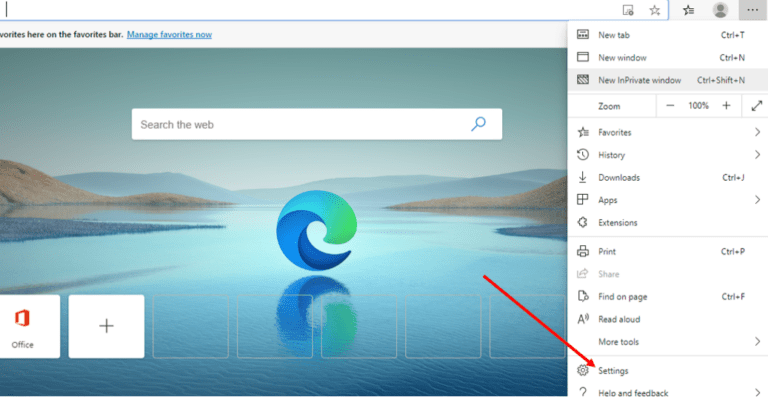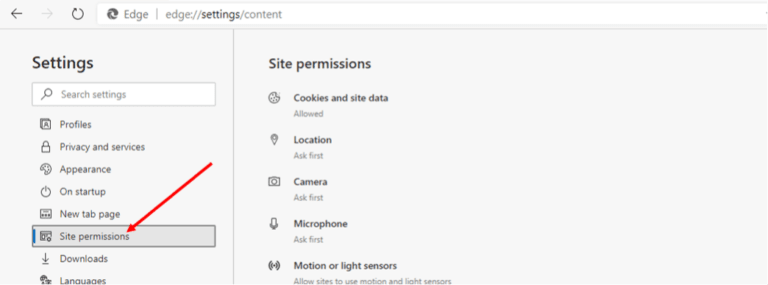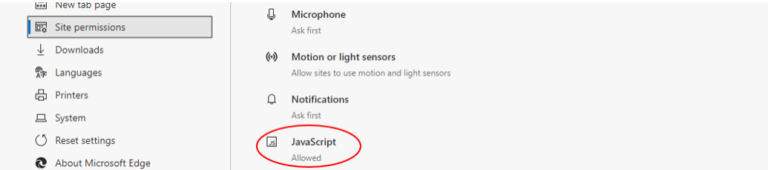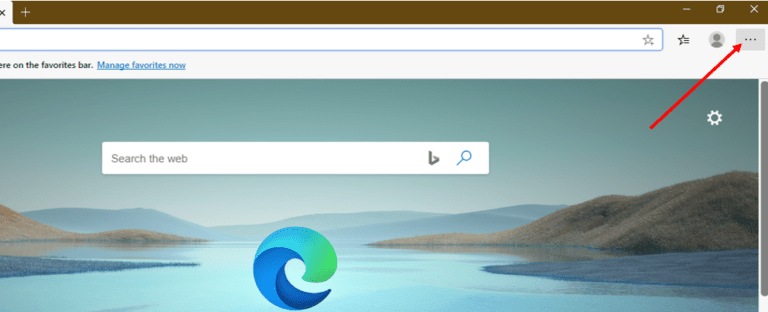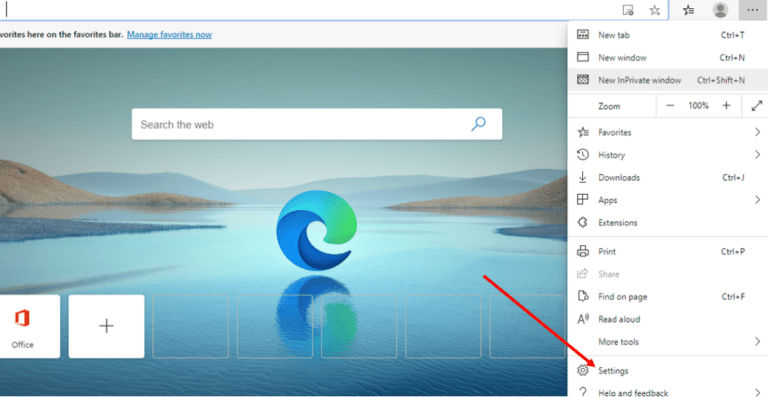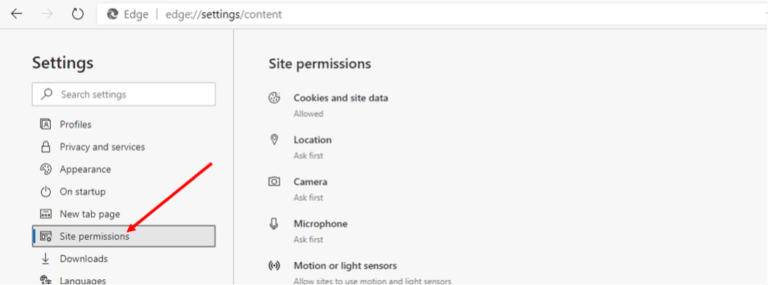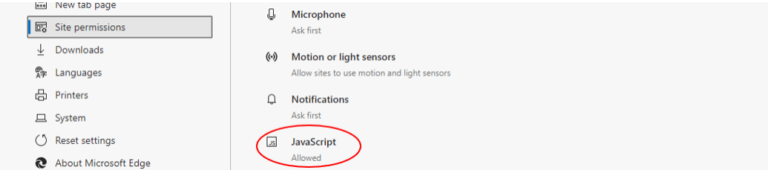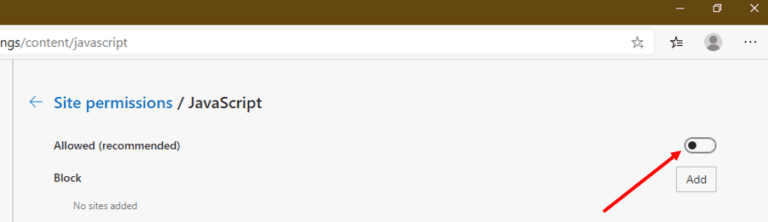Microsoft Edge ist ein neuer und leichtgewichtiger Internetbrowser, der von der Microsoft Corporation als Ersatz für den Internet Explorer entwickelt wurde - den ehrwürdigen Browser, der seit 1995 Teil der Windows-Betriebssysteme war.
Microsoft Edge basiert auf der Chromium-Engine von Google und kombiniert eine benutzerfreundliche Oberfläche mit moderner Webtechnologie, um Nutzern ein schnelles Browsing-Erlebnis auf einer Vielzahl von Plattformen zu ermöglichen.
Sicherheit und Datenschutz stehen bei Microsoft Edge an erster Stelle, denn der Browser verfügt über eine Reihe leistungsstarker Funktionen wie Tracking-Schutz, Phishing-Schutz und einige hilfreiche Extras. Wie bei den meisten modernen Browsern unterstützt Edge JavaScript, das standardmäßig aktiviert ist, damit Benutzer dynamische Funktionen wie Anzeigen und Animationen auf Webseiten anzeigen können.
In diesem Leitfaden werden wir die Grundlagen von JavaScript in Edge erläutern und Ihnen zeigen, wie Sie es im Handumdrehen aktivieren oder deaktivieren können. Diese Anleitung ist für Benutzer, die die vorherige Version (Legacy) des Microsoft Edge-Browsers verwenden, nicht nützlich.
Wenn Sie nicht die neueste Version von Microsoft Edge auf Ihrem Gerät installiert haben, können Sie sie einfach über die Microsoft-Website aktualisieren. Es ist unter anderem für Windows, Mac, Android und iOS verfügbar.

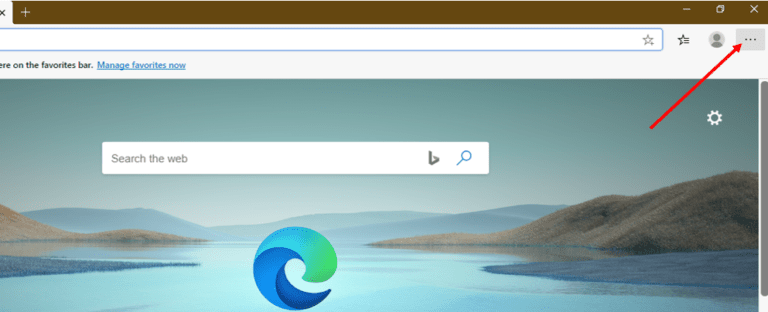
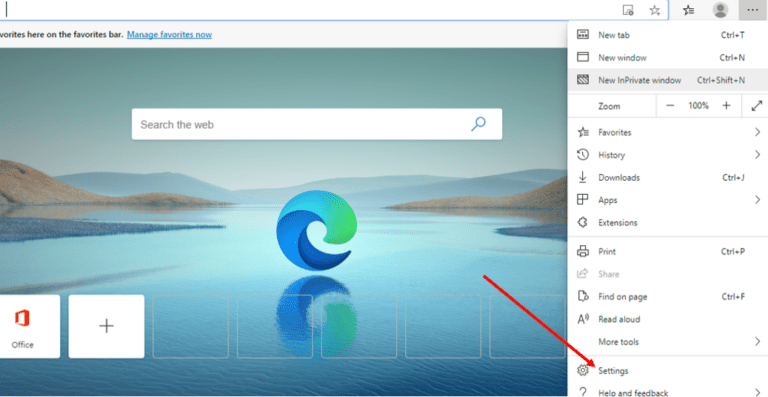
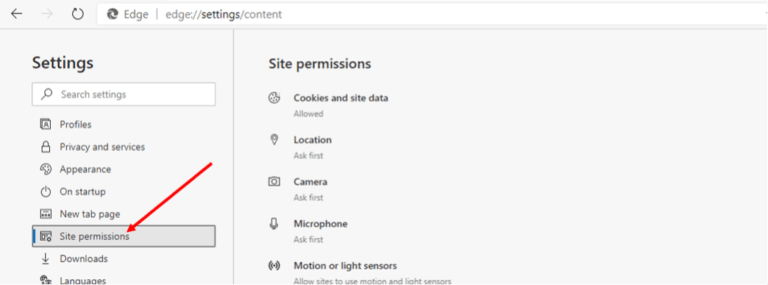
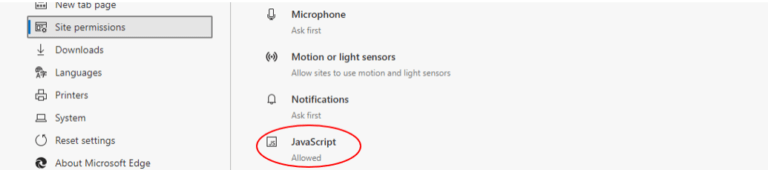

.png)